활동과 기록 연결
마지막 업데이트 날짜: 2025년 11월 17일
명시된 경우를 제외하고 다음 구독 중 어느 것에서나 사용할 수 있습니다.
기록의 타임라인에 있는활동은 자동 또는 수동으로 다른 기록과 연결될 수 있습니다. 활동에는 통화, 일대일 이메일, 회의, 메모, 작업, 우편물, LinkedIn, SMS 및 WhatsApp 메시지가 포함됩니다. 활동이 연락처, 회사, 거래, 티켓 또는 사용자 정의 개체 기록과 연결되면 해당 활동은 해당 기록의 활동 타임라인에 표시됩니다.
레코드에서 연결된 활동의 기록을 확인하거나 레코드 간에 서로 연결할 수도 있습니다.
자동 활동 연결
레코드에 대한 활동은 특정 관련 레코드와 자동으로 연결됩니다. 활동이 자동으로 연결되는지 여부는 활동 유형, 활동이 처음 기록된 위치 및 연결된 개체에 따라 다릅니다.
활동 설정에서 기본 연결 설정을 확인하여 활동이 어떻게 연결되는지 파악하거나, 자동 연결 논리를 사용자 정의하여 비즈니스 요구 사항에 더 잘 맞출 수 있습니다.
기본 활동 연결
활동 연결 설정을 사용자 지정하지 않은 경우 다음과 같은 기본 자동 연결이 적용됩니다. 자동 활동 연결을 사용자 지정한 경우 계정에서 예상되는 동작은 설정 내용을 참조하십시오.
- 회사 활동: 활동이 회사 레코드에 처음 기록되면, 해당 회사의 최근 5개 관련 진행 중인 거래(즉, '성공적으로 종료됨' 또는 '실패로 종료됨' 단계에 있지 않은 거래)와 자동으로 연결됩니다. 회사에서 발송된 1:1 이메일 및 발신 전화도 해당 이메일 수신자 또는 통화 상대방 연락처와 연결됩니다.
- 연락처 활동: 활동이 연락처 레코드에 처음 기록되면, 해당 연락처의 기본 회사와 최근 연결된 5개의 활성 거래(즉, '성공적 종료' 또는 '실패적 종료' 단계에 있지 않은 거래)와 자동으로 연결됩니다.
참고: 연락처 레코드에 기록된 활동에는 일부 예외 사항이있습니다 :
- 데스크톱에서 레코드별로 발송된일대일 이메일 회신은 스레드의 첫 번째 이메일과 동일한 레코드에 연결됩니다(예: 연락처에 첫 번째 이메일은 발송되었으나 스레드의 회신은 발송되지 않은 경우에도 해당 연락처는 회신 이메일과 연결됨).
- HubSpot 모바일 앱에서 새 이메일이나 답장을 보낸 경우, 해당 이메일은 이메일을 받은 연락처에만 연결됩니다. 스레드의 첫 번째 이메일과 연결된 다른 관련 레코드에는 자동으로 연결되지 않습니다.
- 대화 인박스 또는 헬프데스크를 통해 이메일이나 WhatsApp 메시지(새 메시지 또는 답장)가 생성된 경우, 해당 메시지는 이메일을 받은/메시지를 받은 연락처와 연결됩니다. 스레드의 첫 번째 이메일/메시지와 연결된 다른 관련 레코드와는 자동으로 연결되지 않습니다. 각 스레드에 다른 개체를 수동으로 개별적으로 연결할 수 있습니다.
- 연락처가 이전에 다른 회사와 연결된 적이 있다면, 해당 연락처의 과거 활동은 새로 연결된 회사와 자동으로 연결 되지 않습니다. 과거 활동은 이전 회사 레코드와 계속 연결된 상태로 유지됩니다.
- Gmail용 HubSpot Sales Chrome 확장 프로그램 에서 생성된 작업은 연락처의 연결된 회사나 최근 5개 오픈 거래와 자동으로 연결되지 않습니다.
- 연락처의 시퀀스에서 생성된 작업은 연락처의 연관된 어떤 레코드에도 자동으로 연결 되지 않습니다. 시퀀스의 결과로 생성된 통화, 이메일 및 회의는 연락처의 연관된 주요 회사 및 최근 5개 오픈 거래 레코드에 자동으로 연결됩니다.
- 거래 활동: 활동이 거래 레코드에 처음 기록된 경우, 해당 거래의 주요 회사 및 최근 5개 관련 진행 중인 거래(즉, '성공 종료' 또는 '실패 종료' 단계에 있지 않은 거래)와 자동으로 연결됩니다. 거래에서 발송된 일대일 이메일 및 발신 전화도 해당 이메일을 수신했거나 전화를 받은 연락처와 연결됩니다.
- 티켓 활동: 활동이 티켓 레코드에 처음 기록되면 해당 티켓의 주요 회사와 자동으로 연결됩니다. 티켓에서 발송된 일대일 이메일 및 발신 전화도 이메일 수신 또는 통화 대상 연락처와 연결됩니다.
- 사용자 정의 개체 레코드 활동: 사용자 정의 개체 레코드에 기록된 활동은 관련 레코드와 자동으로 연결되지 않습니다. 그러나 사용자 정의 개체 레코드에서 발송된 일대일 이메일 및 발신 전화는 해당 이메일 수신자 또는 통화 상대방 연락처와 연결됩니다.
레코드 및 활동에 대한 자동 연결 사용자 지정
권한 필요 레코드 및 활동에 대한 자동 연결을 사용자 지정하려면 슈퍼 관리자 권한이 필요합니다.
활동 설정에서 활동이 자동으로 연결되는 레코드를 사용자 지정할 수 있습니다. 예를 들어, 연락처에서 생성된 회의를 최근 5개 거래가 아닌 가장 최근의 관련 거래만 연결하도록 설정할 수 있습니다. 통합 앱으로 생성된 활동은 항상 기본 연결 설정을 따릅니다.
이 문서에서 사용자 지정 자동 활동 연결 설정 방법을 알아보세요.
기존 활동을 다른 레코드에 수동으로 연결하기
활동이 특정 레코드에 자동으로 연결되지 않는 경우, 활동을 다른 연락처, 회사, 거래, 티켓 또는 사용자 정의 개체 레코드에 수동으로 연결할 수 있습니다.
활동이 가질 수 있는 연결 수에는 개체, 활동 유형 및 HubSpot 구독 유형에 따라 차이가 있습니다 .
- 레코드로 이동합니다(예: CRM > 약속).
- 연결할 활동이 있는 레코드 이름을 클릭합니다.
- 레코드와 연결하려는 활동을 찾습니다. 활동 세부 정보가 접혀 있는 경우, 활동의 왼쪽 상단에 있는 right 확장 아이콘을 클릭하여 엽니다.
- 활동의 오른쪽 하단에서 [x] 연결을 클릭합니다.
- 팝업 상자에서 '연관' 탭을 통해 활동과 연관된 모든 레코드를 확인하거나, 개체 탭을 클릭하여 해당 개체의 활동과 연관된 레코드만 볼 수 있습니다.
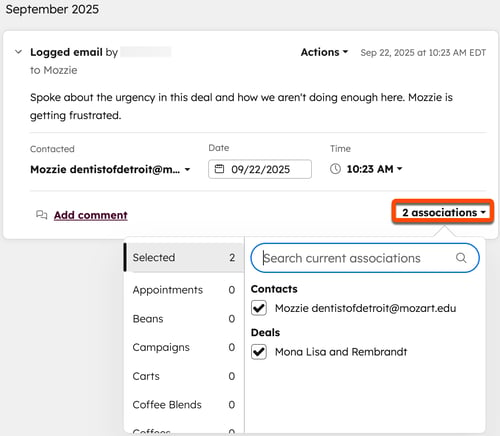
- 연결하려는 개체의 탭을 클릭합니다.
- [객체] 검색 필드에 추가 레코드를 연결할 레코드 이름을 입력합니다.
- 레코드 옆의 확인란을 선택합니다. 이제 해당 활동이 해당 레코드의 타임라인에 표시됩니다.
- 관리하려는 활동을 찾으십시오. 활동 세부 정보가 접혀 있는 경우, 활동 왼쪽 상단의 ' right ' 확장 아이콘을 클릭하여 펼치십시오.
- 활동의 오른쪽 하단에서 [x] 연결을 클릭하세요.
- 해당 레코드 이름 옆의 체크박스를 해제하세요.
수동으로 새 활동을 생성하고 연관성을 추가하는 방법을 알아보세요.
기존 활동을 새 거래 또는 티켓과 연결하기
새 거래나 티켓을 생성할 때, 해당 거래/티켓을 다른 레코드와 연결하고 해당 레코드의 과거 활동을 새 거래/티켓의 타임라인에 자동으로 추가할 수 있습니다.
참고: 통화, 이메일, 메모, 회의, 작업만 새 거래/티켓 타임라인에 자동 추가됩니다. 다른 유형의 활동(예: 마케팅 이메일 클릭, 양식 제출, 페이지 뷰)은 추가되지 않습니다. 연결된 레코드당 최근 2,000개 활동까지만 추가됩니다.
- 거래 또는 티켓으로 이동하세요:
- 거래: HubSpot 계정에서 CRM > 거래로 이동합니다.
- 티켓: HubSpot 계정에서 CRM > 티켓으로 이동합니다.
- 오른쪽 상단에서 [거래/티켓] 생성을 클릭하세요.
- 오른쪽 패널의 '딜/티켓 연결 대상' 섹션에서 [회사/연락처] 드롭다운 메뉴를 클릭한 후 새 레코드와 연결할회사/연락처를 검색하여 선택합니다.
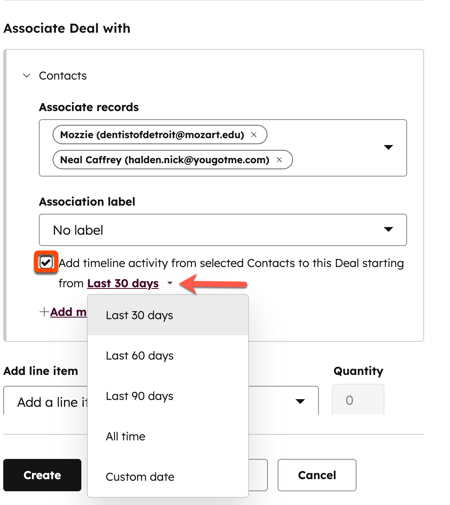
- 해당 레코드의 활동을 새 레코드와 연결하려면 [기존 레코드]의 타임라인 활동을 이 [거래/티켓]에 추가 확인란을 선택하세요. 지난 30일 드롭다운 메뉴를 클릭하고 레코드의 과거 활동이 새 레코드와 연결될 기간을 선택하세요.
- 다른 필드를 입력하고 [ 생성] 을 클릭하세요. 생성된 개체에는 선택한 기간에 따라 연결된 레코드의 활동이 포함됩니다.
거래 생성, 티켓 생성 및 기록 생성 양식 사용자 정의에 대해 자세히 알아보세요.